Привет, любители таблиц! Я, как автор WPS, многократно сталкивался с числами и формулами, и знаю, как сложно бывает понять, как вставить уравнения в Excel. Независимо от того, анализируете ли вы данные или строите график, я готов поделиться четырьмя простыми методами. Давайте сделаем Excel вашим новым лучшим другом — поверьте, это проще, чем кажется!
Часть 1: Как вводить формулы для вычислений в Excel
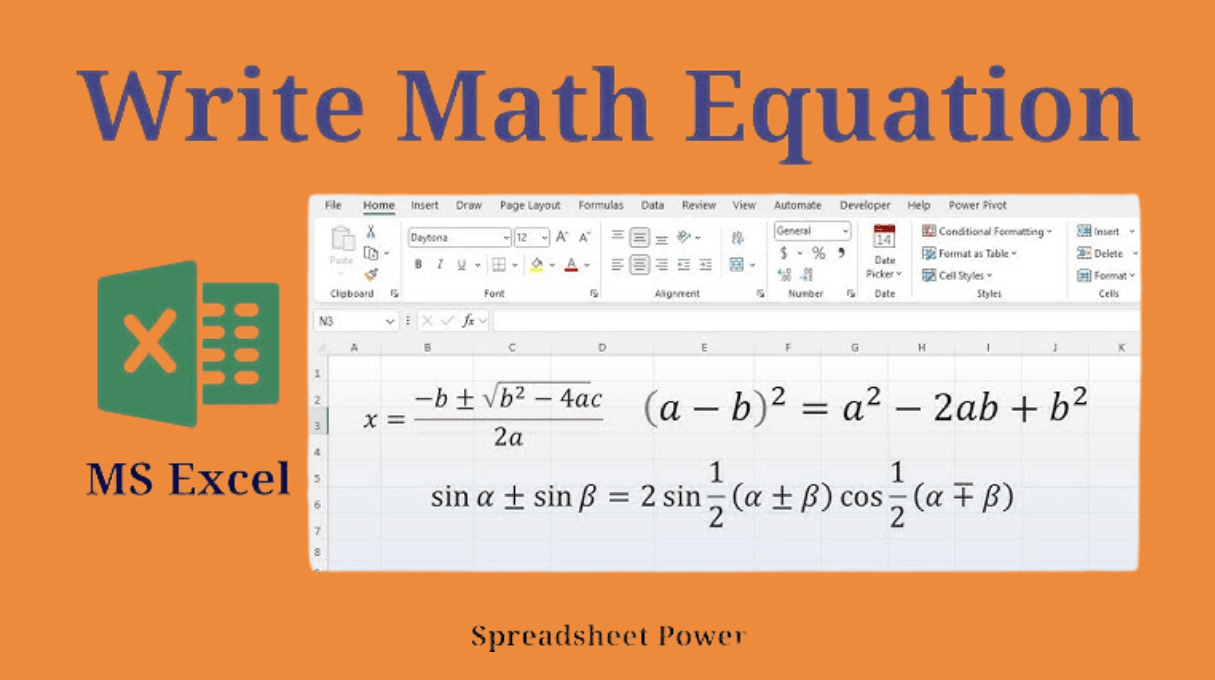
Шаг 1: Выберите ячейку
Кликните на ячейку, где хотите увидеть результат — например, "B1" для общей суммы или ответа.
Шаг 2: Начните с знака равенства
Введите "=" (знак равенства), чтобы Excel понял, что вы собираетесь ввести формулу. Например, попробуйте "=A1+A2" или "=5*3".
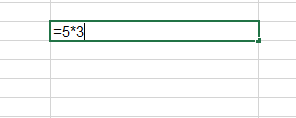
Шаг 3: Введите вашу
формулу
Завершите уравнение — например, "=10+20" или "=B1*2" — затем нажмите Enter. Ячейка отобразит результат, а не саму формулу.
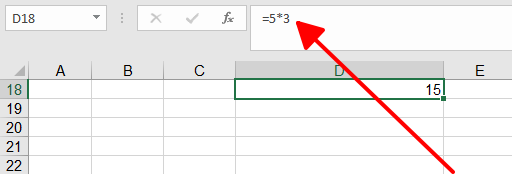
Советы:
Используйте ссылки на ячейки (например, "A1") вместо жестко заданных чисел для большей гибкости.
Обратите внимание на строку формул вверху, чтобы редактировать, если что-то не так.
После практики с бюджетом на продукты grocery budget в WPS Office, могу сказать, что это мечта новичка — просто и мощно. Однажды я забыл поставить "=" и Excel просто молча смотрел на меня! Для новичков я бы порекомендовал начать с простых сумм (например, "=5+5"), чтобы набраться уверенности. Также следите за ссылками на ячейки — перепутал "A1" и "B1", и это научило меня быть внимательным. Быстро, надежно и обязательно к освоению для всех, кто начинает работать с Excel.
Часть 2: Как вставить полные математические уравнения в Excel
Иногда вам нужно больше, чем просто вычисление — нужно показать настоящее уравнение, например, "y = x² + 2x + 1" прямо в вашей таблице. Здесь инструмент уравнений Excel проявляет себя, позволяя вставлять уравнения как оформленные визуальные объекты, а не просто формулы. Это больше про представление, чем про вычисления. Вот как я это делаю.
Шаг 1: Перейдите на вкладку
"Вставка"
Откройте Excel и нажмите на вкладку "Вставка" на ленте вверху — это ваш путь к дополнительным функциям.
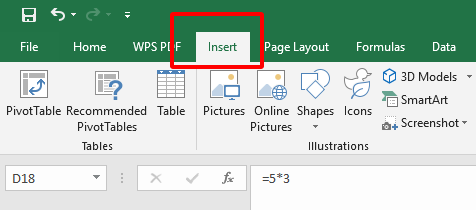
Шаг 2: Выберите
"Уравнение"
Найдите "Уравнение" (в новых версиях оно может быть в разделе "Символы" или отдельной кнопкой). Нажмите на него, чтобы открыть редактор.
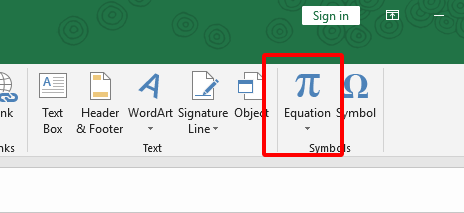
Шаг 3: Постройте или
введите ваше уравнение
Выберите готовый вариант (например, дроби) или введите ваше уравнение вручную — например, "x^2 + 2x + 1". Используйте панель инструментов для символов, таких как степени или корни, затем щелкните вне поля, чтобы вставить его.
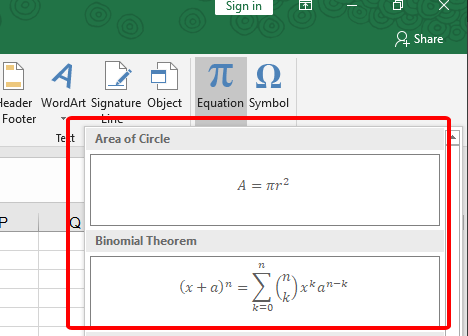
Советы:
Используйте панель инструментов редактора, чтобы избежать ввода сложных символов вручную.
Перетащите поле уравнения, чтобы изменить его положение на листе.
Я попробовал это для математического отчета, и это стильно, но сначала немного сложно. Новички могут найти редактор перегруженным — я точно так думал, путаясь с верхними индексами, пока не освоил инструменты. Это не лучший вариант для быстрых задач; лучше для официальных документов или обучения. Мой совет? Практикуйтесь с простыми уравнениями, такими как "x + 1", и не спешите — поиграйте с опциями, чтобы привыкнуть. Это крутая функция, когда вы освоитесь!
Часть 3: Как построить или изобразить уравнение в Microsoft Excel
Хотите увидеть, как ваше уравнение оживает? Построение уравнения, например, "y = 2x + 1" в Excel, означает превращение его в числовые точки, которые вы можете изобразить на графике. Это двухшаговый процесс: сначала преобразуйте ваше уравнение в числа, затем постройте график. Это отличный способ вставить уравнения в Excel и визуализировать тенденции — идеально для отчетов или математических проектов. Вот как я это делаю.
Шаг 1: Создайте данные
В колонке A перечислите значения x (например, -2, -1, 0, 1, 2). В колонке B введите ваше уравнение — введите "=2*A1+1" в B1, затем перетащите маркер заполнения вниз, чтобы скопировать его для каждого значения x.
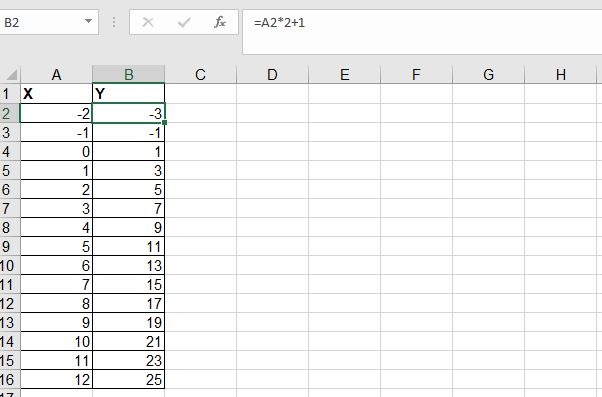
Шаг 2: Вставьте график
Выделите ваши данные (A1
), перейдите во вкладку "Вставка" > "Точечная диаграмма" и выберите "Scatter with Straight Lines” " для чистого вида. Excel мгновенно построит график.
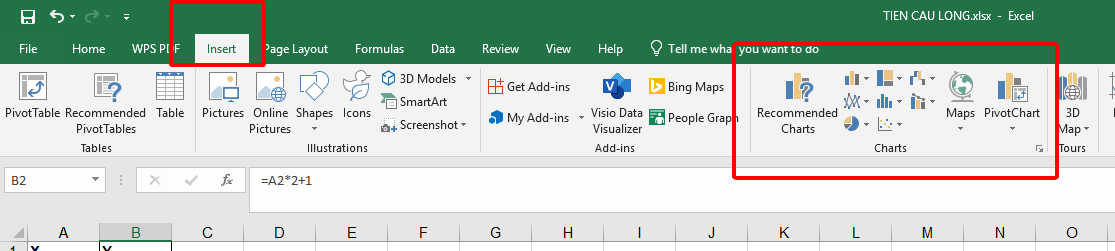
Шаг 3: Настройте ваш
график
Щелкните на график, затем используйте элементы диаграммы ("+" значок), чтобы добавить названия осей — например, "X" и "Y" — и заголовок графика, если хотите.
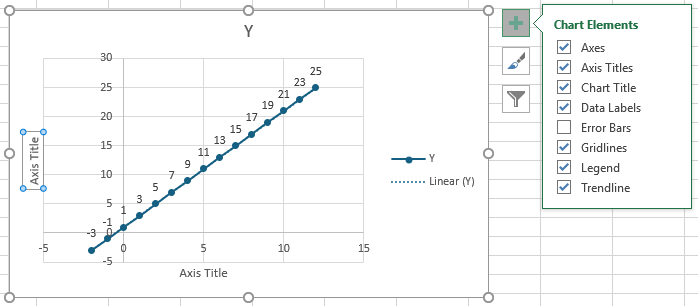
Дважды проверьте вашу формулу перед перетаскиванием — я ошибался, пропуская ссылку!
Настройте стиль графика в разделе "Дизайн диаграммы" для профессионального вида.
Я построил простую линию для демонстрации на работе, и это легче, чем кажется — хотя сначала не очень дружелюбно для новичков. Я однажды неправильно выровнял свои данные (упс, не та колонка!), поэтому я бы посоветовал новичкам идти медленно и тестировать с базовыми уравнениями, такими как "y = x". Это приятно, когда видишь, как линия появляется — отлично для визуальных учеников или тех, кто любит хороший график. Практика делает все гладким!
Резюме
Освоение того, как вставлять уравнения в Excel, не должно быть
головоломкой — этот гид разбивает процесс на четыре простых шага. Мы
рассмотрели ввод формул для быстрых вычислений, вставку полных
математических уравнений для отображения, построение графиков для
визуализации данных и использование WPS Spreadsheet как бесплатной,
плавной альтернативы. Каждый метод предлагает уникальный способ работы с
уравнениями, будь то суммирование чисел или построение линии. WPS Office
выделяется здесь — это легкий, бесплатный инструмент, который зеркалит
мощь Excel с интуитивным интерфейсом. Я сам проверил эти шаги, и плавные
функции уравнений WPS делают его моим основным выбором для студентов,
случайных пользователей или тех, кто избегает дорогих подписок.
Попробуйте и улучшите свою работу с таблицами!
Часть 4: Как вставить уравнения в WPS Spreadsheet
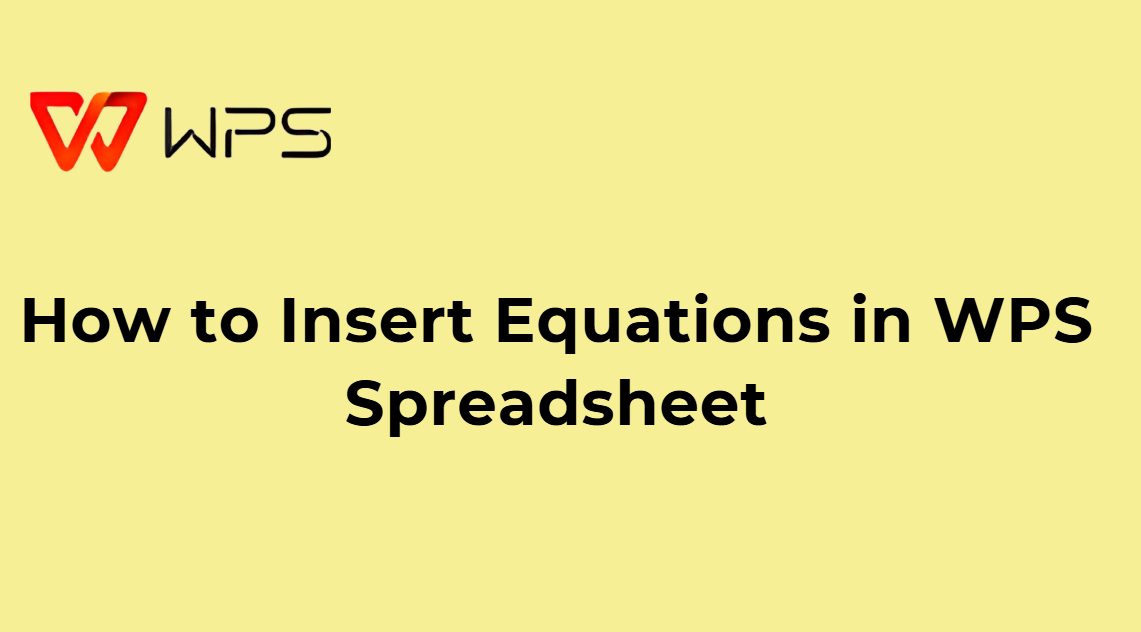
Шаг 1: Откройте WPS
Spreadsheet
Запустите WPS Office (скачайте бесплатно на wps.com, если еще не установили) и откройте новый или существующий электронный лист.
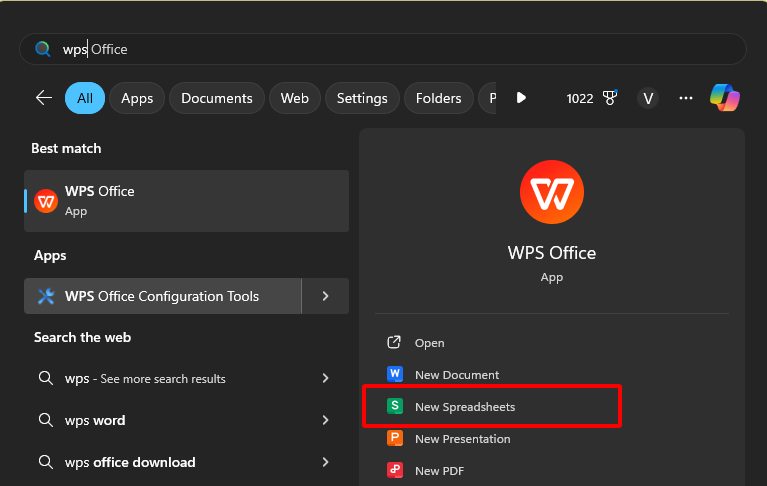
Шаг 2: Перейдите на вкладку
"Вставка"
Нажмите на вкладку "Вставка" в верхней части экрана — это ваш путь к добавлению дополнительных элементов, таких как уравнения.
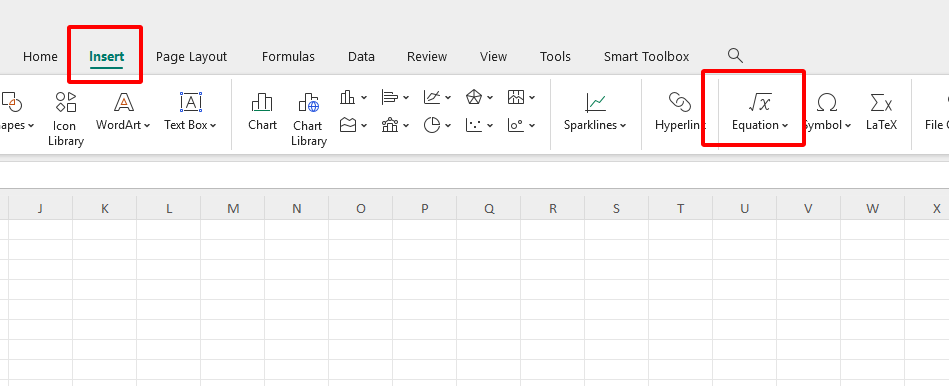
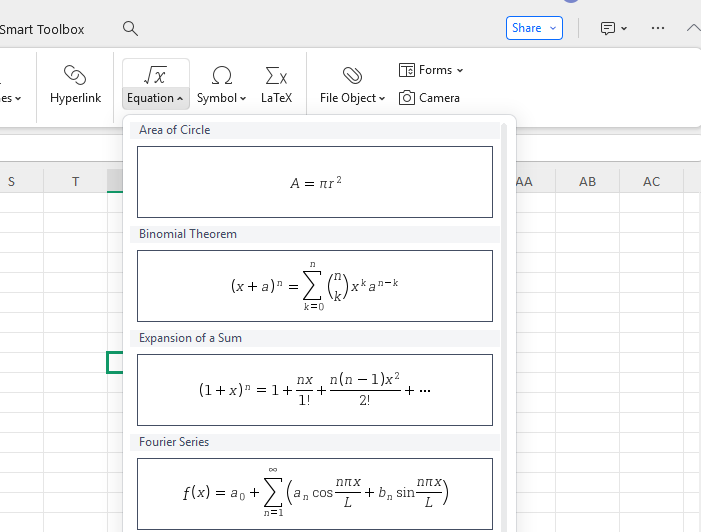
Советы:
Изучите панель инструментов для быстрого доступа к символам; это сэкономит ваше время.
Дважды щелкните по уравнению позже, чтобы отредактировать его — это очень удобно!
Мой опыт:
Я немного экспериментировал с этим для подсчета проекта в WPS,
и, честно говоря, это легко, как только вы привыкнете. В первый раз я
затруднился найти кнопку "Уравнение" — она была спрятана под "Вставка",
а не "Формулы", как я думал! Это отлично подходит для визуальных
уравнений, но меньше для расчетов. Я полностью рекомендую это друзьям,
которым нужно бесплатное и надежное ПО. Это лучше всего подходит для
студентов или случайных пользователей, которые хотят получить
качественные инструменты без дорогих подписок. Новичкам советую не
волноваться по поводу начальных кликов — это гораздо проще, чем версия в
Excel, когда вы освоитесь. Поверьте мне, я чувствовал себя
профессионалом, проходя через это — и вы тоже почувствуете себя так!
Часто задаваемые вопросы
Вопрос
1: Как применить формулу ко всей колонке в Excel?
Чтобы применить формулу ко всей колонке в Excel, начните с ввода формулы в первую ячейку, например, "=A1*10" в B1. Затем дважды щелкните по маленькому квадратику (ручке заполнения) в нижнем правом углу ячейки. Excel автоматически скопирует формулу вниз по колонке, корректируя ссылки на ячейки. Если результат отображается как десятичное число, когда вы хотите получить проценты, щелкните правой кнопкой мыши на колонке, выберите "Формат ячеек" и выберите "Процент".
Вопрос 2: Какие
семь основных формул в Excel?
Вот семь основных формул, которые должен знать каждый пользователь Excel:
SUM: Суммирует числа (например, "=SUM(A1:A5)").
AVERAGE: Находит среднее (например, "=AVERAGE(B1:B5)").
COUNT: Считает числовые ячейки (например, "=COUNT(C1:C10)").
IF: Проверяет условие (например, "=IF(A1>10, ‘Да’, ‘Нет’)").
MIN: Находит наименьшее значение (например, "=MIN(D1:D5)").
MAX: Находит наибольшее (например, "=MAX(E1:E5)").
CONCATENATE: Объединяет текст (например, "=CONCATENATE(A1, ‘ ‘, B1)" — или используйте "&").
Советы:
Начните с SUM — это ворота ко всем остальным!
Мои мысли:
Я использовал эти формулы для быстрого создания панели
мониторинга в WPS Office. Они простые, но мощные — идеально подходят для
новичков, чтобы наработать уверенность.




